Tai, ką jums gali reikėti padaryti vėl ir vėl, yra dokumento arba teksto failo tipo konvertavimas į nešiojamojo dokumento formatą (PDF). Nors yra keletas įrankių, įskaitant nemokamą programinę įrangą, galinčius atlikti šią užduotį, gana dažnai jiems reikia įdiegti tam tikrus tvarkyklės failus ir nusistatyti save kaip spausdintuvo įrenginius, kurie gali būti ne tai, ką tikrai norite pridėti prie savo kompiuterio, jei tik ketinate kad galėtų ja naudotis kartas nuo karto.
Akivaizdus sprendimas yra kreiptis į internetą, nes yra daugybė parinkčių, kaip įkelti failą, konvertuoti jį ir tada atsisiųsti. Tai reiškia, kad jūs neturite įdiegti programinės įrangos ar jokių tvarkyklių ar įrenginių, kurie apsaugo jūsų kompiuterį nuo nereikalingų papildomų. Čia pateikiamos 7 nemokamos internetinės paslaugos, leidžiančios greitai ir lengvai konvertuoti daugybę skirtingų formatų į PDF. 1. 7-PDF žiniatinklio portalas
7-PDF internetinėje tarnyboje yra vienas įspūdingiausių palaikomų formatų, kuriuos galima konvertuoti į PDF, sąrašų, kurių šiuo metu yra daugiau nei 80. Tai apima daugumą „Open Office“ ir „Microsoft Office“ formatų, teksto formatų (txt, rtf, html, xml ir tt). ) ir vaizdo / grafikos formatai (dxf, psd, pcx ir tt). Darant prielaidą, kad tai yra ta pati jų programa, visą sąrašą galite rasti čia.

Deja, jūs galite vienu metu pasirinkti tik 1 failą konvertavimui, tačiau galimos konvertuoti parinktys yra gana plačios. Galima pasirinkti puslapių diapazonus, žymas ir žymes, taip pat pakeisti vaizdų glaudinimo tipą ir vaizdo skiriamąją gebą. Šifravimas skirtuke suteikia galimybę įtraukti slaptažodį kartu su leidimais, kurie pridedami prie jo, taip pat leidžiamą spausdinimo skiriamąją gebą.
Paprasčiausiai spustelėkite Konvertuoti į PDF, kai būsite pasiruošę, ir failas automatiškai konvertuos ir atsiųs. Tai buvo beveik iškart, kai mes bandėme. „7-PDF Maker“ yra visavertė diegimo programa, jei norite atlikti daugiau nemokamų konversijų, tačiau mes buvome gana nusivylę radę, kad nešiojamasis leidimas iš tikrųjų yra bendroji programinė įranga ir įterpia vandenženklį į jūsų sukurtas PDF rinkmenas.
Apsilankykite 7-PDF interneto portale
2. PDF2x
„SciWeavers.org“ internetinių konvertavimo įrankių rinkinys PDF2x yra gana plačios naudingų produktyvumo įrankių bibliotekos dalis. Be „x2PDF“ komponento, taip pat yra „PDF2x“, kuris daro priešingą variantą ir gali konvertuoti iš PDF įvairiais būdais, optinio simbolių atpažinimo įrankis ir pagrindinis vaizdo keitiklis bei keletas kitų, kurie gali būti naudingi.
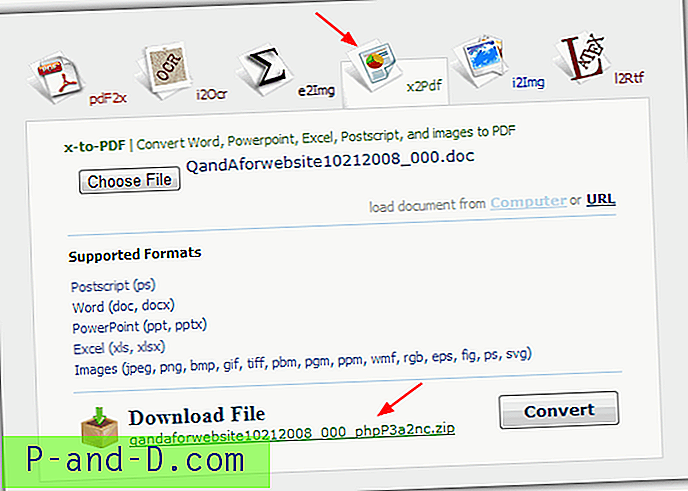
Norėdami konvertuoti į PDF, tiesiog paspauskite mygtuką x2PDF ir, spustelėję parinktį, rinkitės failą iš savo kompiuterio arba iš URL. Jis negali patraukti tinklalapių naudodamas URL parinktį, bet gali gauti tokius dalykus kaip „Office“ dokumentai tiesiogiai iš „Dropbox“ ir kt. Formatų sąrašas nėra toks didelis, palyginti su kai kuriais kitais įrankiais, tačiau palaikomi pagrindiniai „MS Office“ ir vaizdo formatai. Tai, kas kai kuriems vartotojams gali patikti, yra konvertuotas PDF suspaustas į serverio ZIP failą, kuris tam tikrose situacijose gali sumažinti atsisiunčiamo failo dydį. Puslapio apačioje yra „Google Chrome“ naršyklės plėtinys.
Apsilankykite PDF2x
3. PDF24 internetinis PDF keitiklis
Šis PDF keitiklis gali priimti kelių skirtingų tipų failų formatus, įskaitant HTML, vaizdus, „Microsoft Office“ dokumentus, „Open Office“ dokumentus, „Postscript“ failus ir standartinius teksto failus. Jis taip pat gali patraukti tinklalapius tiesiai iš URL adresų, nors išbandžius juos, atrodo, kad puslapiai buvo traukiami žemyn kaip mobiliojo dydžio, o ne viso pločio. Kita naudinga funkcija yra galimybė įvesti arba įklijuoti tekstą ar HTML į įvesties lauką, kurį vėliau galima tiesiogiai konvertuoti, naudinga, jei norite perskaityti didelę teksto dalį tinklalapyje vėliau ir pan.
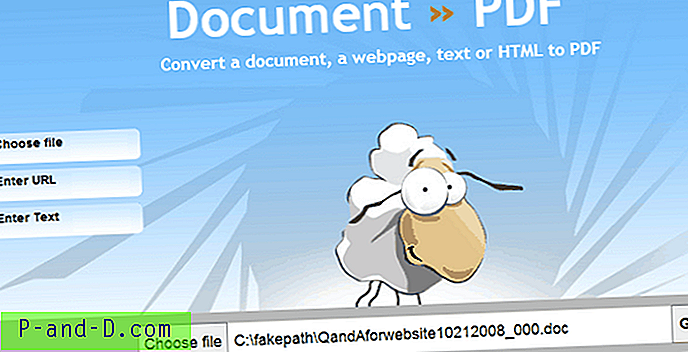
Naudojimas yra gana paprastas - spustelėkite, ar norite įvesti failą, URL ar tekstą / HTML, tada įklijuokite arba įveskite jį ir spustelėkite Eiti. Konversijai atidaromas nedidelis naujas langas, todėl, jei jo nematote, iššokančiųjų langų blokavimo priemonė jį gali blokuoti. Baigę galite atsisiųsti failą į savo kompiuterį, įvesdami el. Pašto adresą, kad jį išsiųstumėte, arba galbūt unikalią funkciją, kuri yra fakso faksas (kurią reikia užregistruoti). Iš viso nėra jokių galimybių valdyti PDF išvesties, nes jums greičiausiai reikės jų nemokamos programinės įrangos „PDF24 Creator“.
Apsilankykite „PDF24 Online PDF Converter“
4. „ Cometdocs“
„Cometdocs“ yra dar viena internetinė paslauga, kuri ne tik netaiko failų konvertavimo į PDF, ji taip pat gali atlikti keletą kitų užduočių, tokių kaip konvertuoti PDF į kelis skirtingus formatus, konvertuoti XPS failus į skirtingus formatus, HTML į RSS, XLS į CSV ir tt kai kuriems vartotojams gali nepatikti, kad baigtą konversiją galite siųsti tik tokiu el. pašto adresu, kuris nėra idealus, jei jums jo reikia iškart. Jie vis dėlto pabrėžia, kad jūsų el. Paštas nebus perduotas jokioms trečiosioms šalims ar juo nepasinaudos „Cometdocs“, nebent pasirenkate atnaujinimų sąrašą kurdami nemokamą paskyrą. Nemokamos sąskaitos parinktis gali būti naudinga dažnesniems vartotojams, nes jūs gaunate pristatymo prioritetą prieš neregistruotus vartotojus ir failų tvarkyklę, kurioje saugomos visos ankstesnės konversijos.
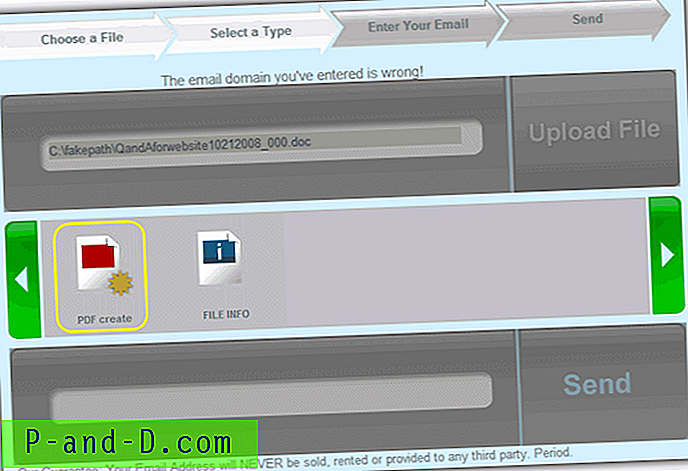
Palaikomi keli biuro dokumentų, HTML ir vaizdo / grafikos tipai, o keitiklis yra tarsi vedlio valdoma 3 žingsnių serija. Spustelėkite mygtuką, norėdami įkelti failą, pasirinkite PDF Sukurti, įdėkite savo el. Laišką į lauką ir spustelėkite Siųsti. Ir tada palaukite, kol gaus jūsų el. Laišką, išbandyti mūsų prireikė šiek tiek daugiau nei 10 minučių. Visas palaikomų formatų sąrašas pateiktas DUK.
Apsilankykite „Cometdocs“
5. „ Conv2pdf“
„Conv2pdf“ gali konvertuoti į daugiau nei 80 skirtingų tipų failus, įskaitant „Star Office“, „Open Office“, „WordPerfect“, „Microsoft Office“ ir vaizdo failus. Taip pat galite modifikuoti dokumento teises ir pateikti apsaugos slaptažodį. Įkeliamo failo dydis yra 6 MB, o tai tinka daugumai žmonių, tačiau, jei jums reikia šiek tiek daugiau, įdėję vieną failą į ZIP archyvą ir įkėlę, galite gauti papildomą megabaitą. Keli failai, tiek ZIP, tiek tiesiogiai nepalaikomi.
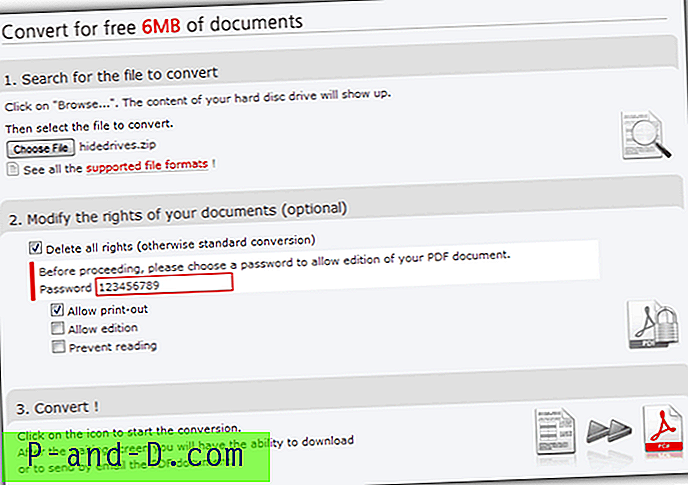
Konversijos laikas yra gana greitas ir užtruko tik keletą sekundžių, kai buvo įkeltas mūsų kelių šimtų KB failas. Baigę galite atsisiųsti jį tiesiai į savo kompiuterį ir išsiųsti el. Paštu vienam ar keliems gavėjams iš karto.
Apsilankykite „Conv2pdf“
6. „ Neevia“ dokumentų keitiklis
„Neevia“ sugeba konvertuoti kelis skirtingus failų formatus, įskaitant tekstinius failus, kelių tipų „Office“ failus ir kelis grafinius formatus, ir išvesti juos į PDF, PDF / A, „Postscript“, EPS ir kelis vaizdus. Taip pat tinklalapyje yra keletas kitų skirtukų, kuriuose galima suglaudinti įvairių tipų PDF failus, sujungti iki 20 PDF dokumentų ir pakeisti dokumento puslapio dydį.
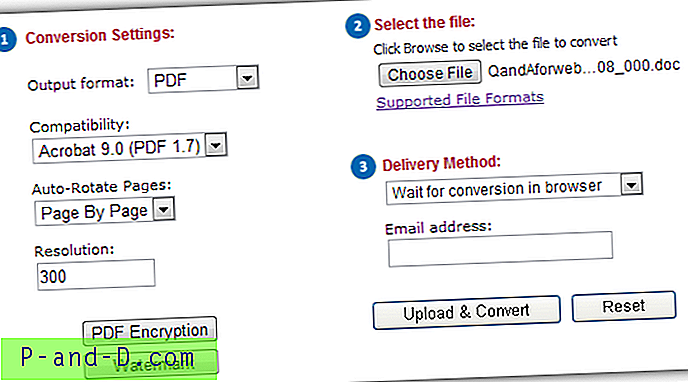
Kiekvieno vartotojo konvertuojamo failo failo dydis yra 2 MB, o kai kuriems vartotojams jis gali būti per mažas, nors yra keletas variantų, kaip pakeisti suderinamumo parametrus, puslapio pasukimą ir išvesties DPI. PDF šifravimo langas leidžia nustatyti keletą saugos parametrų, tokių kaip slaptažodžiai ir leidimai, taip pat gana išsamus langas, kuriame dokumente gali būti dedami vandens ženklai. Pristatymo būdas leis laukti konvertavimo pabaigos ir išsaugokite jį naršyklėje arba el. Paštu nurodytu adresu.
Apsilankykite „Neevia“ dokumentų keitiklyje
7. Nemokamas failų keitiklis
Nemokamas failų keitiklis yra labiau bendro pobūdžio internetinio konvertavimo paslauga, galinti konvertuoti daugybę skirtingų formatų, įskaitant garso, vaizdo įrašus, archyvus, ir, kas dar svarbiau šiam straipsniui, kelis biuro dokumentų, el. Knygų ir vaizdų formatus į PDF. Visą sąrašą galite rasti čia.
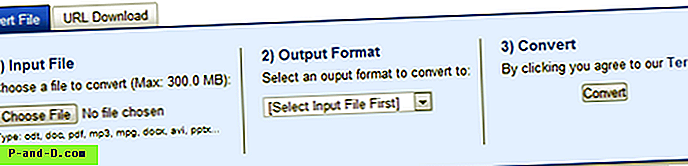
Tiesiog pasirinkite norimą įkelti failą ir išskleidžiamajame meniu pasirinkite kaip išvesties formatą PDF. Nėra parinkties PDF reiškia, kad įkėlimo failo tipas nepalaikomas. Konversijos procesas nebuvo greičiausias, todėl nedidelio dokumento sukūrimas užtruko kiek daugiau nei minutę. Atsisiuntimo parinktis, kai baigsite konvertavimą, leis pasirinkti tiesioginį PDF failo atsisiuntimą arba failą, įdėtą į archyvą, kuris galėtų būti pastebimai mažesnis. Atsisiuntimo nuorodos išlieka aktyvios ne ilgiau kaip 12 valandų. URL skirtuke taip pat siūlomos internetinių vaizdo paslaugų, tokių kaip Ted.com ir Vimeo.com, konversijos.
Apsilankykite nemokamame failų keitiklyje
Redaktoriaus pastaba: Kaip ir galima tikėtis, internete yra daugybė internetinių PDF konvertavimo įrankių. Keletas nepadarė sąrašo dėl įvairių priežasčių, pvz., „Kinati 2PDF Converter“ turi gana painius DUK, kuriuose teigiama, kad gatavame PDF faile yra vandens ženklas, kurio, atrodo, nebuvo mūsų atsiųstame PDF, ir įkėlimo dydžio apribojimas, kuriame išvardyti 2 skirtingi dydžiai. „JPG to PDF Converter“ akivaizdžiai gali valdyti tik JPG failus, tačiau turi keletą naudingų parinkčių, jei tai viskas, ką norite konvertuoti, o „FreePDFConvert.com“ dirbo gerai, tačiau konvertuoti failą mums reikėjo laukti eilėje beveik 15 minučių!





